手机如何在图片上标注红框,在现代社会中手机已经成为人们生活中不可或缺的重要工具,除了传统的通讯功能外,手机的拍照功能也逐渐得到广泛应用。有时候我们在拍摄完照片后,可能会需要在图片上进行一些标注,以突出或强调其中的某些部分。如何在手机上实现图片标注呢?本文将介绍一种简便的方法——通过手机截图加红框的教程,来实现在图片上标注红框的效果。无论是用于工作中的演示,还是在日常生活中的分享,这一技巧都将为您带来便利和灵活性。接下来让我们一起来了解具体的操作步骤吧。
手机截图加红框教程
操作方法:
1找到想要截取的图片点击图片进入编辑界面。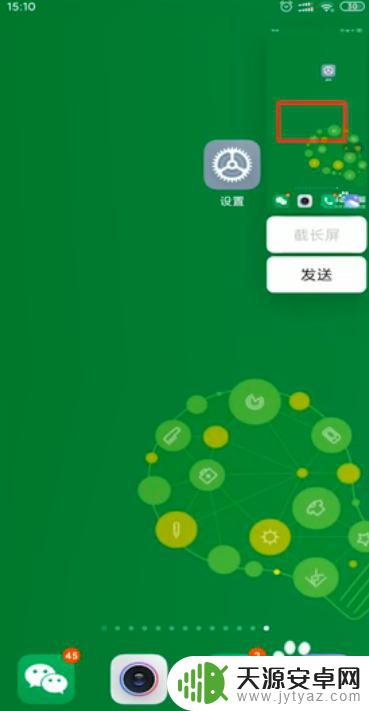 2点击“涂鸦”。
2点击“涂鸦”。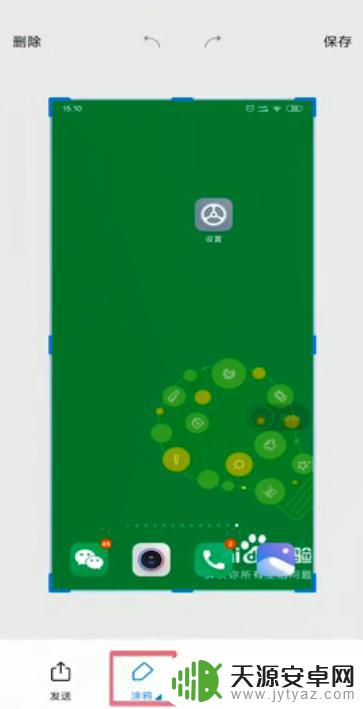 3选择中间的方框图标。
3选择中间的方框图标。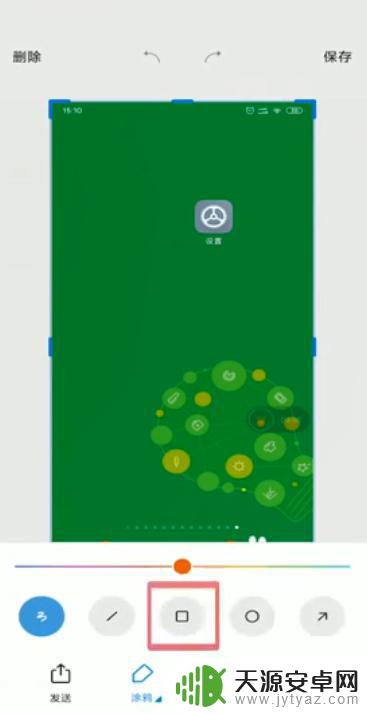 4颜色选择红色在需要标注的地方画上红框就可以了。
4颜色选择红色在需要标注的地方画上红框就可以了。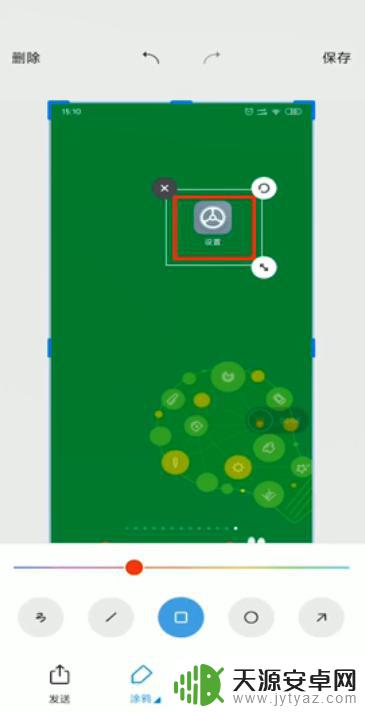 5总结如下。
5总结如下。
以上就是在图片上添加红框的全部步骤,需要的用户可以按照小编的指示进行操作,希望这些步骤对大家有所帮助。









